(Bêta) Afficher les ordres de changement d’un contrat client
Objectif
Afficher les ordres de changement associés à un contrat client.
Contexte
Pour accéder aux ordres de changement associés à un contrat client, cliquez sur l’onglet « Ordres de changement » du contrat. Le nombre de sections de cet onglet correspond au nombre de niveaux d’ordre de changement configurés pour l’outil Contrats client du projet. Voir Quels sont les différents niveaux de contrat ordre de changement?
Sections disponibles dans l’onglet Ordres de changement
Ce tableau indique quels ordre de changement sections sont disponibles dans l’onglet Ordres de changement d’un contrat client.
| Niveau d’ordre de changement | Ordres de changement au contrat du client CCCOS |
Demandes d’ordre de changement Scro |
Ordres de changement potentiels ODCP au contrat principal |
|---|---|---|---|
| Un (1) niveau | |||
| Deux (2) niveaux | |||
| Trois (3) niveaux | |||
| Il s’agit des colonnes disponibles dans le tableau de chaque section | Numéro, Révision, Titre, Statut, Montant, Date d’échéance, Date d’échéance, Date de révision, Réviseur désigné, ODCP | Numéro, révision, titre, statut, montant, date de début, date de révision de la date d’échéance, réviseur désigné, ODCP | Numéro, Révision, Titre, Statut, Montant, Impact sur l’échéancier, Date initiée, Raison du changement, DODC, Ordres de changement de contrat de client, Événements de changement, Type d’événement de changement |
Éléments à considérer
- Permissions d'utilisateur requises :
- Permission de niveau « Admin » dans l’outil Contrats du client.
- Informations complémentaires :
- Le nombre de sections de cet onglet dépend du nombre de niveaux d’ordre de changement configurés dans l’outil Contrats du client.
Conditions préalables
Selon le nombre de niveaux d’ordre de changement configurés dans votre environnement, vous devrez créer un (1) ou plusieurs des items suivants pour votre contrat client, afin que Procore le répertorie dans la section disponible.
Étapes
- Accédez à l’outil Contrats client du projet.
- Dans le tableau des contrats, recherchez le contrat du client.
- Cliquez sur le lien Numéro du contrat pour l’ouvrir.
- Dans le contrat, cliquez sur l’onglet Ordres de changement .
Exemple
Selon le nombre de niveaux d’ordre de changement configurés dans votre environnement, l’onglet « Ordres de changement » comprend une (1) à trois (3) sections différentes. Voir Configurer le nombre de niveaux de Ordre de changement de contrat de client.
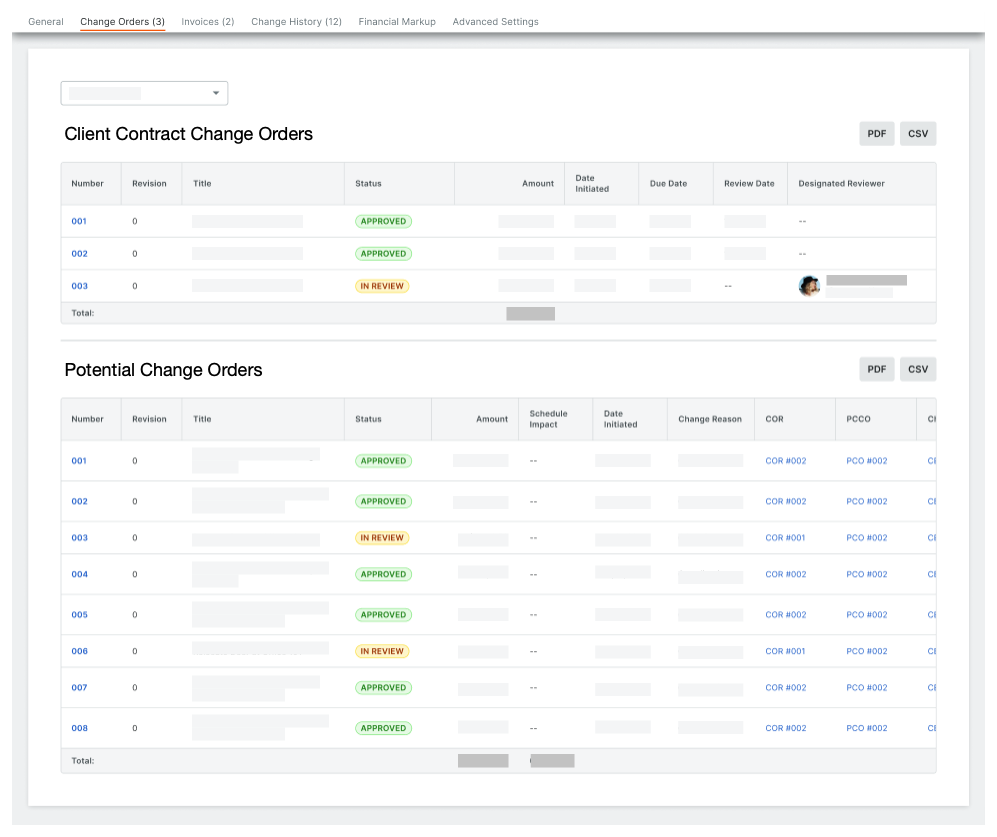
- Choisissez parmi ces options :
- Pour ouvrir un ordre de changement, cliquez sur l’un des hyperliens du tableau dans la section ordre de changement.
- Pour exporter une liste des ordres de changement, cliquez sur le bouton PDF ou CSV en haut du tableau.


 L’outil Contrats clients est disponible en
L’outil Contrats clients est disponible en